共同创作者是
wikiHow员工
X
这篇文章由我们训练有素的编辑和研究团队共同创作,他们对文章的准确性和全面性进行了验证。
wikiHow的内容管理团队会严密监督编辑人员的工作,确保每篇文章都符合我们的高质量标准要求。
这篇文章已经被读过72,463次。
本文会说明如何更改网页浏览器使用的搜索引擎,适用于Google Chrome、Firefox火狐、Microsoft Edge、Internet Explorer、Safari等热门网页浏览器。注意,这和更改默认浏览器是不一样的。如果电脑遭恶意软件入侵,需要先清除恶意软件,然后才能更改浏览器的搜索引擎。
步骤
方法 1
方法 1 的 8:
桌面版Google Chrome浏览器
方法 2
方法 2 的 8:
移动版Google Chrome浏览器
方法 3
方法 3 的 8:
桌面版Firefox火狐浏览器
方法 4
方法 4 的 8:
移动版Firefox火狐浏览器
方法 5
方法 5 的 8:
Microsoft Edge浏览器
方法 6
方法 6 的 8:
Internet Explorer浏览器
-
1打开Internet Explorer浏览器。单击或双击Internet Explorer应用,图标是被金色丝带围绕的浅蓝色字母“e”。
-
2
-
3点击下拉菜单右下角的添加。
-
4选择一个搜索引擎。往下滚动,点击某个搜索引擎旁边的添加按钮。
- 这一页并非所有加载项都是搜索引擎。
-
5出现提示时,点击添加。你选中的搜索引擎会被添加到Internet Explorer的可用搜索引擎列表中。
-
6点击“设置”。这个齿轮图标就在Internet Explorer的右上角。
-
7点击靠近下拉菜单底部的Internet选项。这样会打开“Internet选项”窗口。
-
8点击“Internet选项”窗口右上方的程序选项卡。
-
9点击管理加载项。它就在窗口中间的“管理加载项”部分中。
-
10点击搜索提供程序选项卡。它位于“Internet选项”窗口的左上方。
-
11选择你要使用的搜索引擎。点击你偏好的搜索引擎,也就是之前添加的搜索引擎。
-
12点击窗口右下方的设置为默认。
-
13点击关闭,然后点击确认。这两个选项都在各自的弹出窗口底部。你选中的搜索引擎将被设置为Internet Explorer的默认搜索引擎。广告
方法 7
方法 7 的 8:
桌面版Safari浏览器
方法 8
方法 8 的 8:
移动版Safari浏览器
小提示
- 热门的搜索引擎包括Google、百度、比应、雅虎和DuckDuckGo。
- “搜索引擎”和“网页浏览器”这两个词经常被混淆,但它们是不同的。网页浏览器是用来上网的程序,搜索引擎则是网页浏览器里面的一项网络服务,用于在线搜索。
广告
警告
- 如果浏览器的搜索引擎在更改后一直改回来,电脑可能是遭到恶意软件入侵。
广告
你可能还喜欢
关于本wikiHow
广告
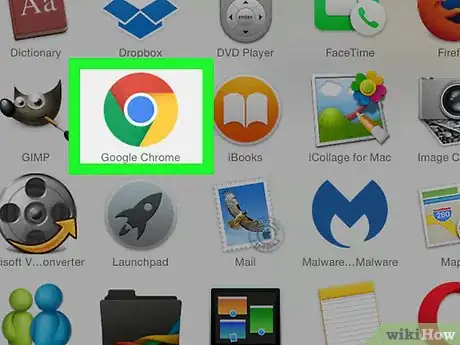

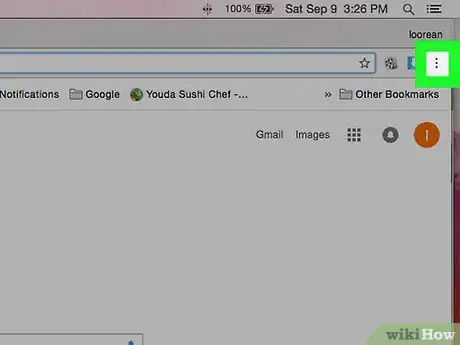
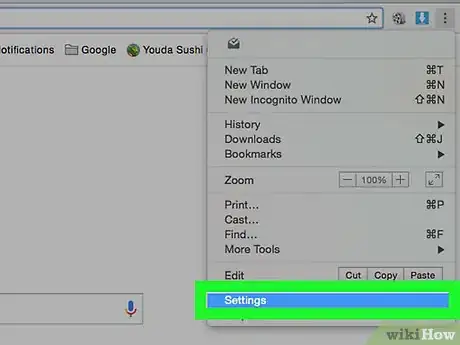
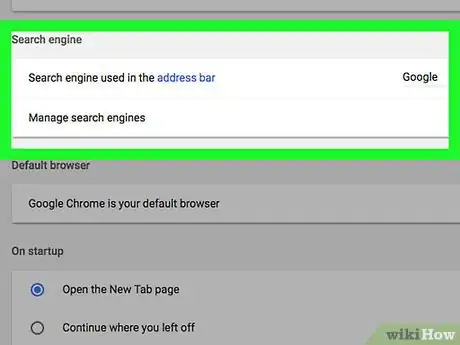
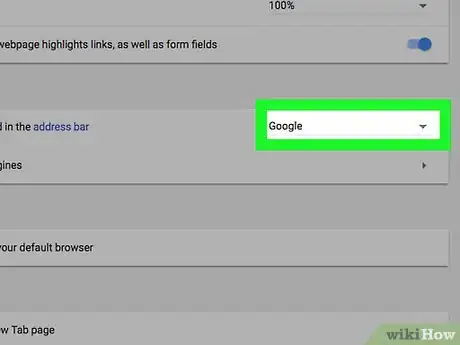
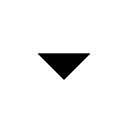
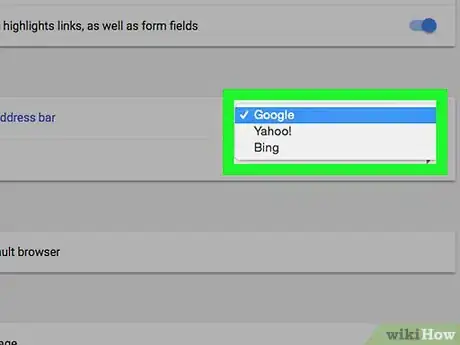
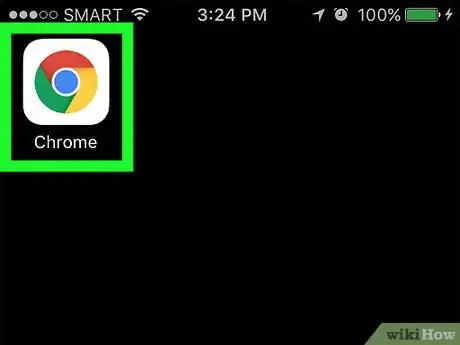

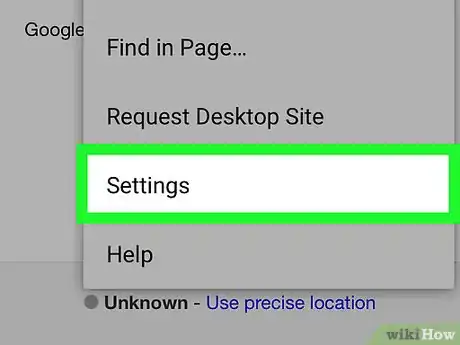
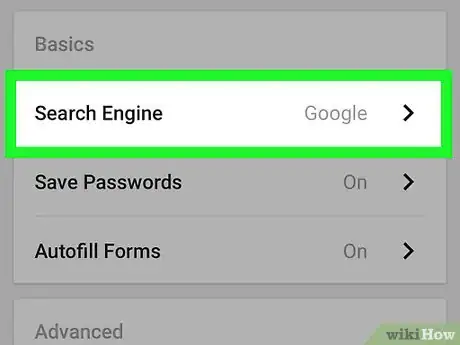
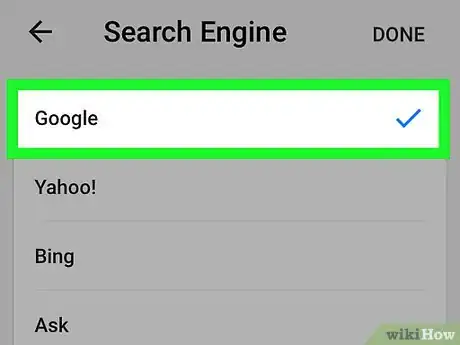
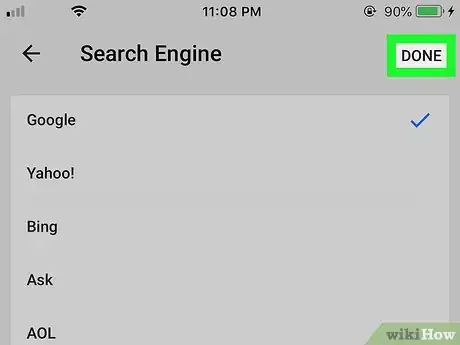
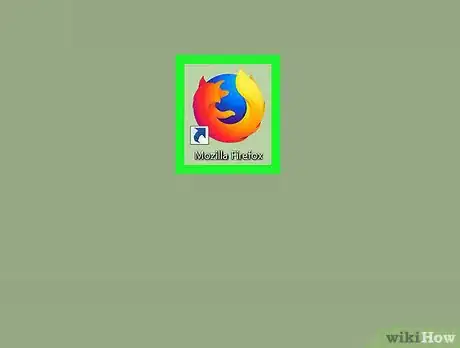
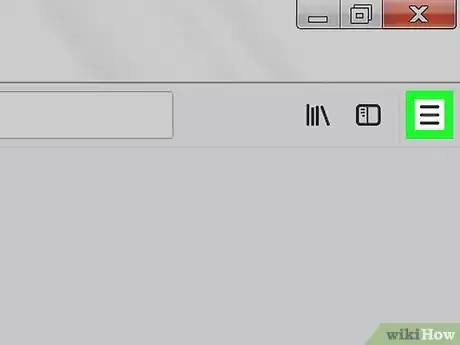
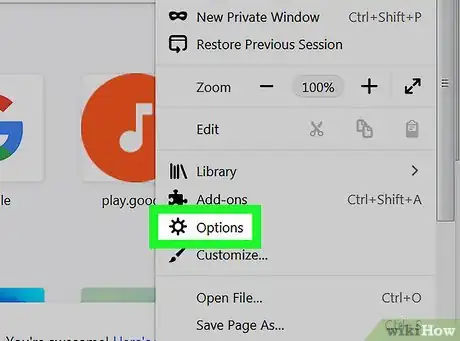
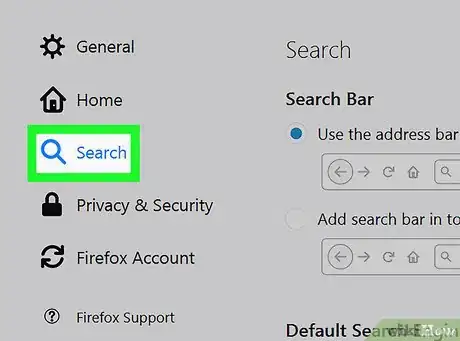
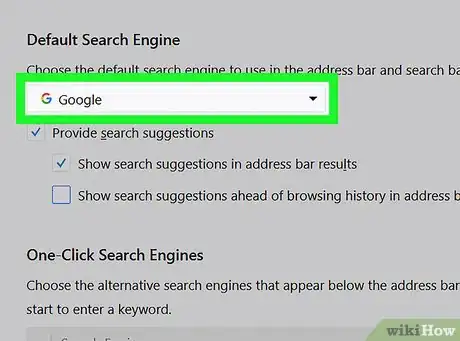
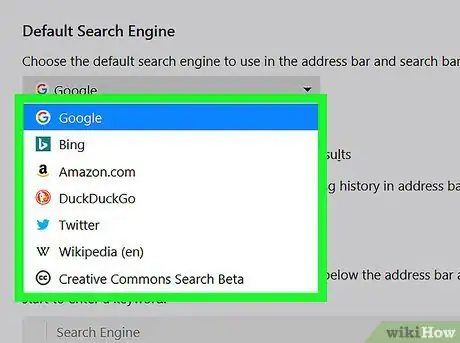
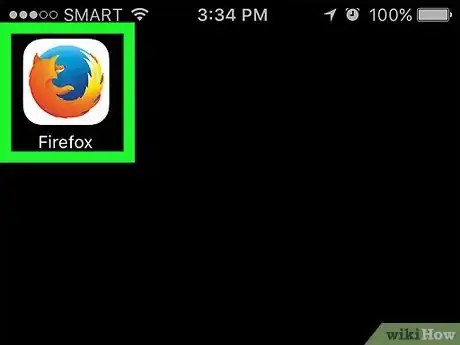
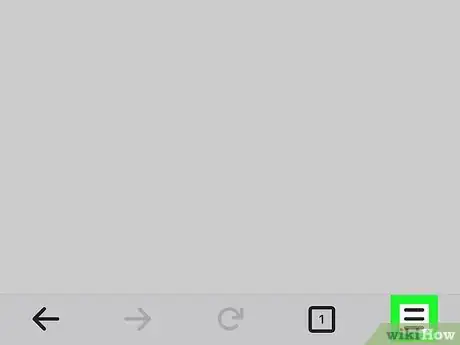
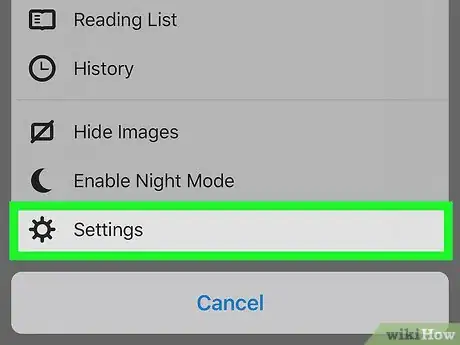
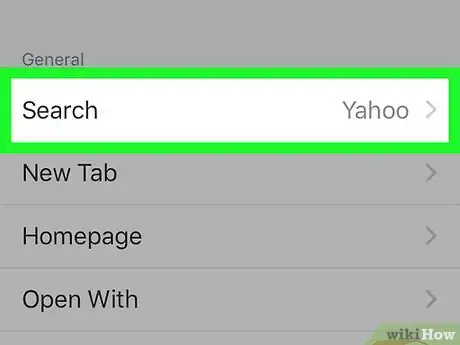
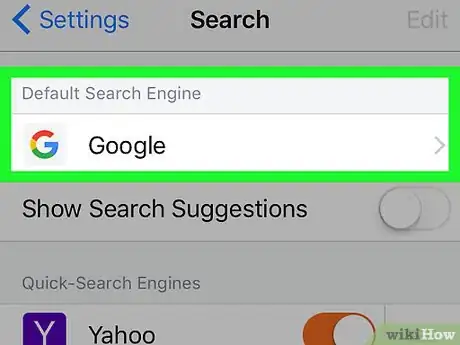
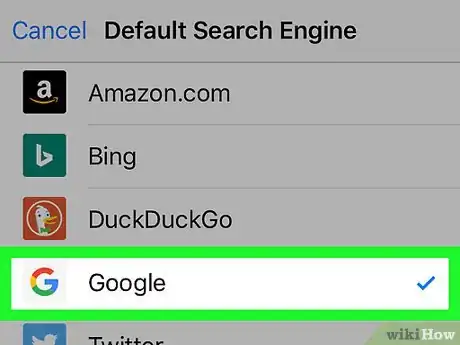
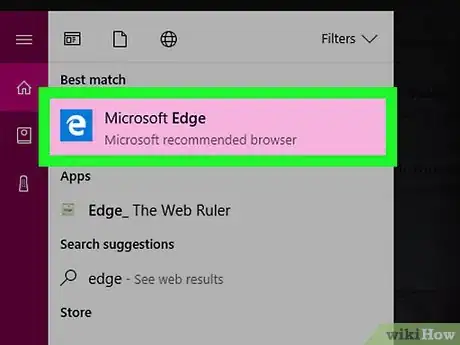
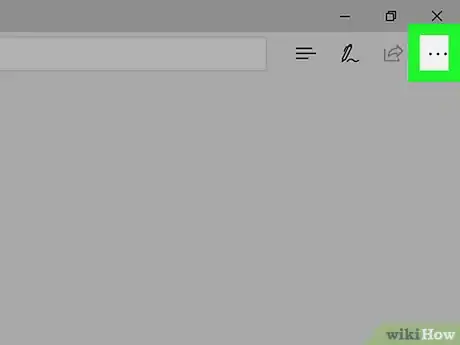
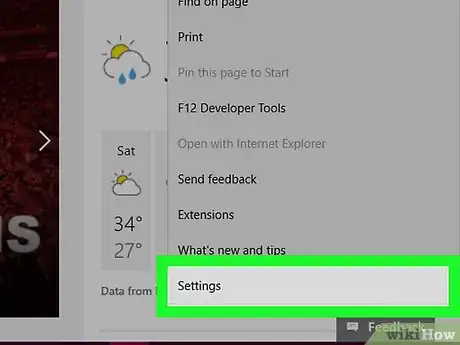
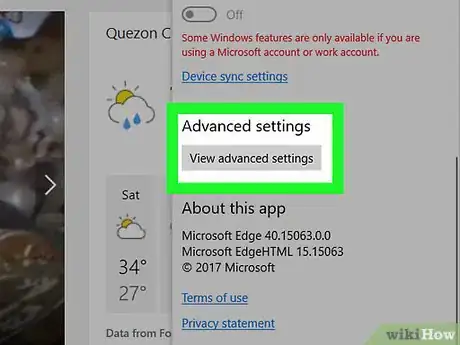
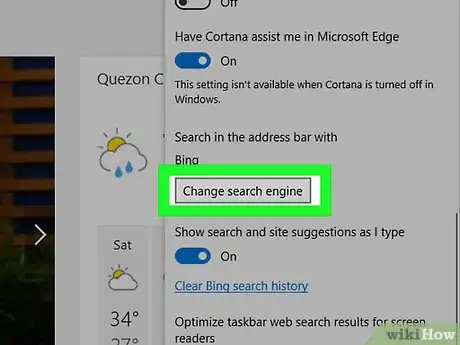
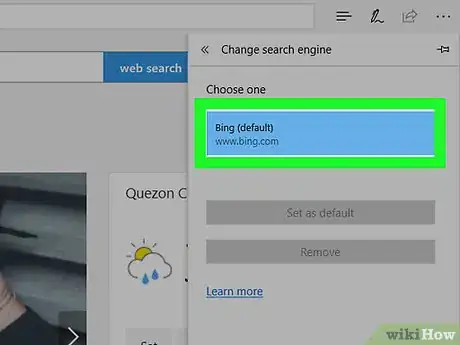
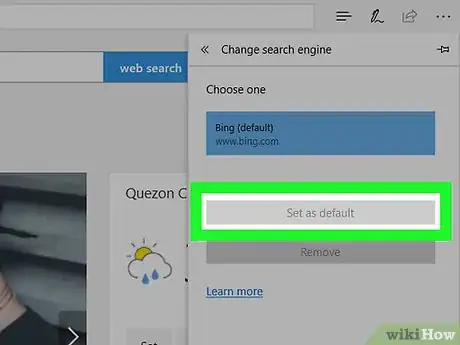
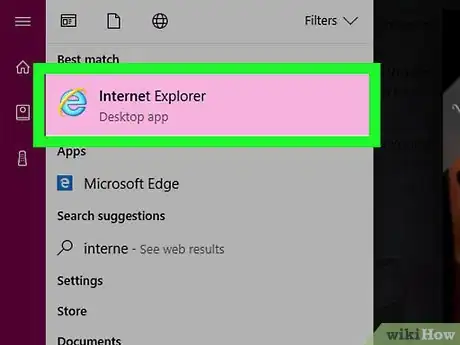
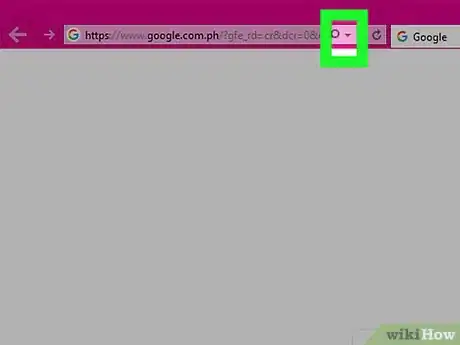
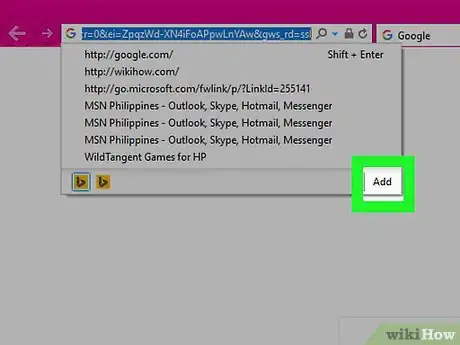
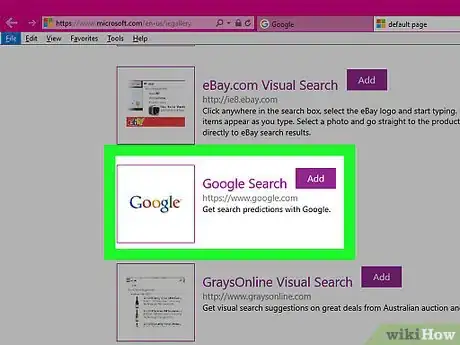
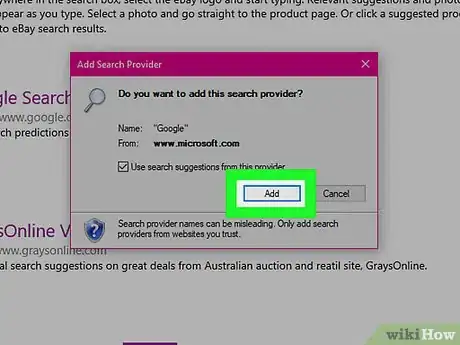


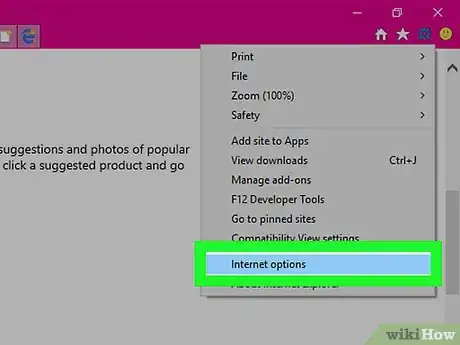
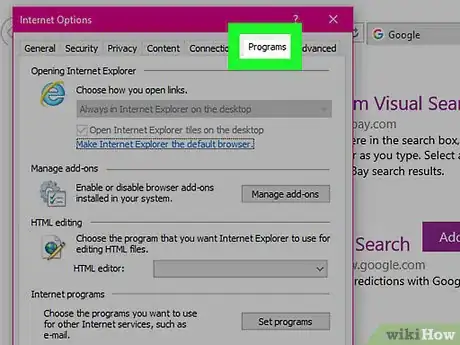
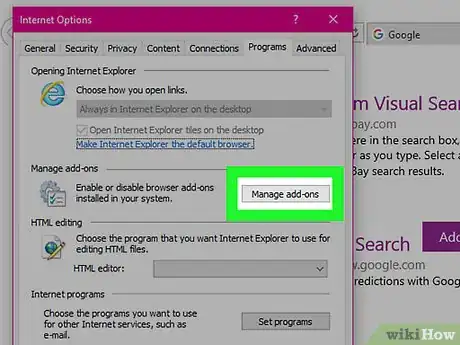
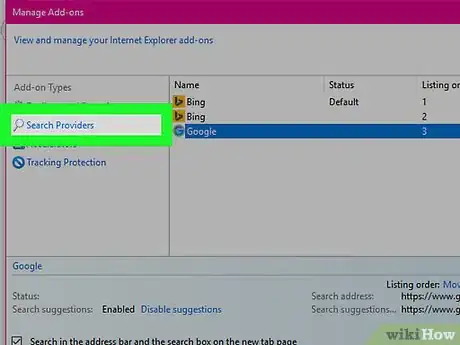
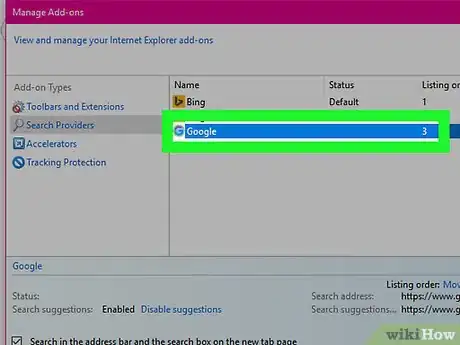
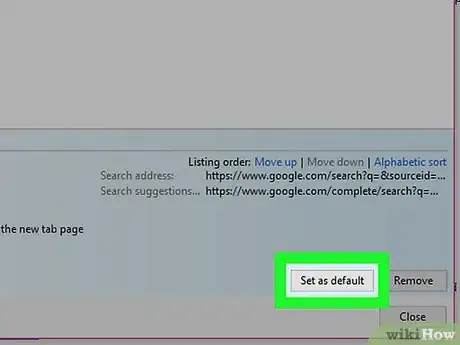
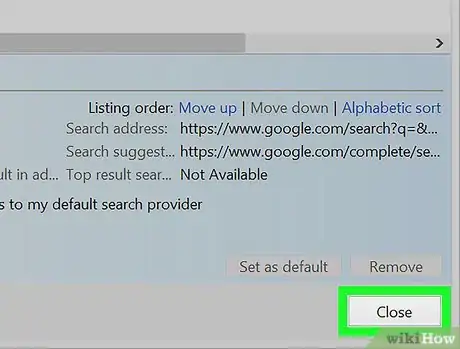
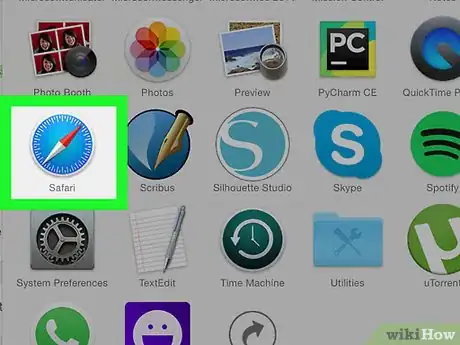
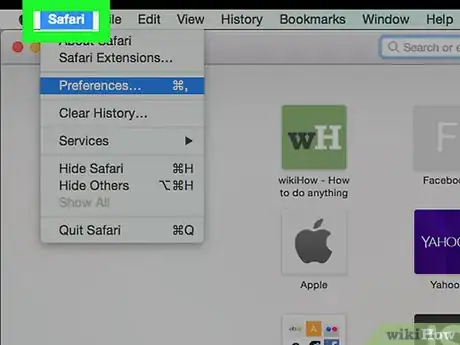
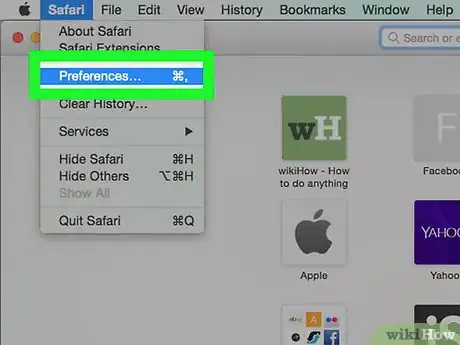

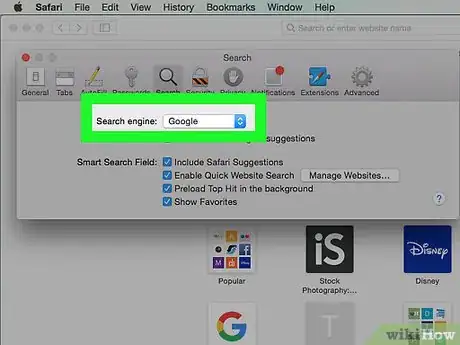
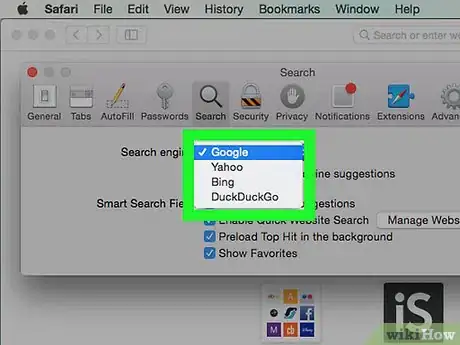
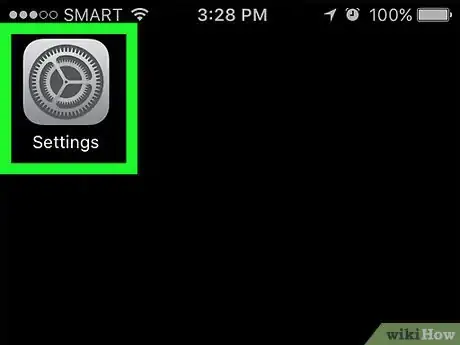
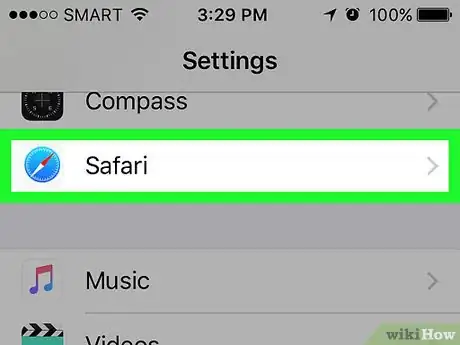
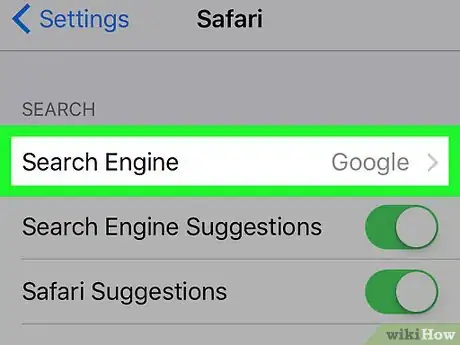
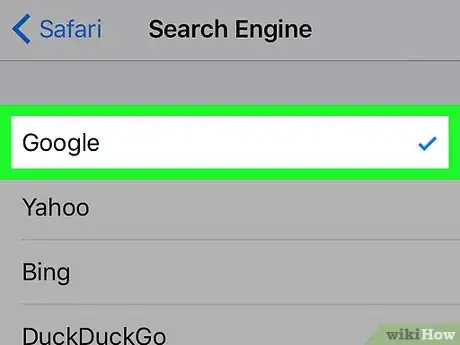


















wikiHow的内容管理团队会严密监督编辑人员的工作,确保每篇文章都符合我们的高质量标准要求。 这篇文章已经被读过72,463次。